BIOS karty wideo
Karta wideo jest jedną z najważniejszych części komputera osobistego, odpowiedzialną za przetwarzanie i wyświetlanie informacji graficznych. Wiele zależy od prawidłowego działania karty wideo: udana edycja filmów, dobra wydajność w różnych grach i poprawne odwzorowanie kolorów na ekranie monitora. Dlatego każdy użytkownik komputera powinien zwrócić szczególną uwagę na to urządzenie i, jeśli to konieczne, zadbać o aktualizację wersji BIOS karty graficznej. Jak możesz zrobić to sam?
Treść
Karta wideo Flash BIOS
Współczesny rynek kart graficznych jest przeciążony "żelazem" różnych producentów, ale lwią część takiego wyposażenia tworzy się na podstawie chipów tylko dwóch wiodących korporacji. Są to amerykańscy giganci Advanced Micro Devices (AMD) i NVIDIA Corporation. Uważają, że aktualizacja mikro-oprogramowania urządzeń takich mikroukładów radykalnie różni się od siebie.
Wszystkie karty wideo można podzielić na dwa rodzaje: dyskretne, czyli połączone za pomocą złącza i zintegrowane z płytą główną. Przed podjęciem decyzji o oprogramowaniu karty wideo należy koniecznie określić typ i model urządzenia.
Zobacz także: Co to jest dyskretny / zintegrowany karta wideo
Zalecenia ogólne
Na początku naszej historii chciałbym podać kilka ogólnych zaleceń dotyczących omawianego tematu. Karta wideo jest daleka od tanich rzeczy, więc zaleca się teoretyczne przygotowanie do modernizacji wbudowanego systemu I / O. W końcu awaria bardzo potrzebnego urządzenia całkowicie pozbawi cię możliwości korzystania z komputera i pociągnie za sobą znaczne koszty finansowe.
Zobacz także:
Wybór odpowiedniej karty graficznej do komputera.
Wybór karty graficznej pod płytą główną
Który producent kart graficznych jest lepszy
Przed przystąpieniem do manipulowania kartą wideo należy zwrócić uwagę na kilka bardzo ważnych punktów.
- Fabryczna wersja systemu BIOS w normalnych warunkach jest w pełni zgodna z wymaganiami dotyczącymi kart graficznych przez cały okres eksploatacji. Dlatego też BIOS karty wideo jest środkiem krańcowym i jest stosowany tylko w przypadku nagłej potrzeby. Na przykład problemy z kompatybilnością kart wideo z innym sprzętem lub systemem operacyjnym zainstalowanym na komputerze, próbą podkręcenia częstotliwości, łączenia w dół i tak dalej. Przed uaktualnieniem oprogramowania układowego karty wideo należy uważnie pomyśleć, ponieważ w przypadku niepowodzenia tego procesu utracisz prawo do bezpłatnej naprawy gwarancyjnej.
- Sam BIOS jest obecny głównie na oddzielnych kartach graficznych. Dlatego jeśli jesteś szczęśliwym posiadaczem laptopa lub komputera ze zintegrowaną kartą graficzną, ta instrukcja nie jest dla Ciebie. Wystarczy zaktualizować oprogramowanie układowe płyty głównej, a parametry zintegrowanej grafiki ulegną zmianie.
- Jeśli w tym samym czasie na komputerze pracują dwie lub więcej kart graficznych, na przykład za pomocą technologii SLI, należy osobno błyskać każdą z nich, fizycznie rozłączając pozostałe złącza na czas aktualizacji. W tym samym czasie karta graficzna, z którą będziesz wykonywać manipulacje, musi być podłączona do pierwszego, głównego gniazda PCI-Express płyty głównej.
- Upewnij się, że twoja karta graficzna ma jeden procesor graficzny. Taka bezwzględna większość w konwencjonalnym PC, ale są dwuprocesorowe. Dla nich nasze instrukcje nie będą działać. Możesz sprawdzić wszystkie specyfikacje karty wideo za pomocą różnych narzędzi, na przykład GPU-Z .
- Podczas wykonywania operacji flashowania na karcie graficznej spróbuj dbać o stabilne, gwarantowane zasilanie komputera, używając zasilacza awaryjnego. Nie wyłączaj ani nie restartuj komputera, dopóki proces nie zostanie zakończony.
- Pobieraj pliki BIOS tylko ze stron oficjalnych producentów lub z renomowanych znanych zasobów. Lepiej nie ryzykować i nie zabezpieczyć się, aby uniknąć nieprzyjemnych i fatalnych konsekwencji.
- Pamiętaj, aby zapisać starą działającą wersję systemu BIOS w pliku kopii zapasowej na dysku twardym komputera lub dysku USB, korzystając z różnych specjalistycznych programów. W razie potrzeby możesz przywrócić wydajność swojego urządzenia graficznego.

Aktualizacja BIOS na karcie graficznej NVIDIA
Jeśli masz kartę graficzną z chipem NVIDIA zainstalowaną na komputerze, możesz zapoznać się ze szczegółowymi instrukcjami na temat oprogramowania wewnętrznego takiego sprzętu w innym artykule na temat naszego zasobu, klikając poniższy link.

Więcej szczegółów: Aktualizacja BIOS na karcie graficznej NVIDIA
Oprogramowanie układowe BIOS na karcie graficznej AMD
Jeśli twoja karta graficzna została zbudowana w oparciu o układ AMD, poprawny algorytm dla twoich działań w celu aktualizacji oprogramowania znajdziesz w innej odpowiedniej instrukcji na naszej stronie internetowej.
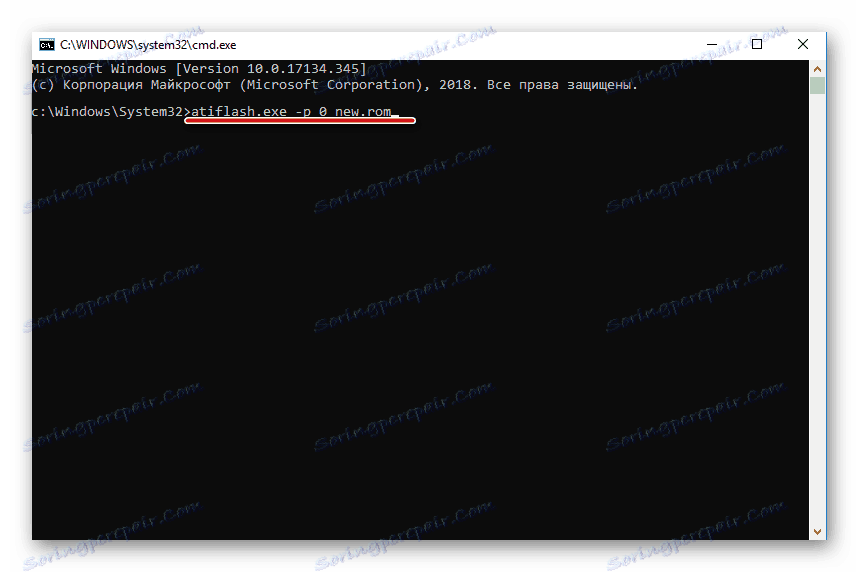
Więcej szczegółów: Firmware BIOS karty wideo AMD
Jak widzieliśmy razem z Tobą, możliwe jest, że użytkownik będzie nawet flashować BIOS karty wideo nawet początkującemu. Najważniejsze, aby podejść do tej operacji w sposób odpowiedzialny, starannie i ostrożnie rozważyć każdy podjęty krok. Wydajność procesów graficznych na twoim komputerze będzie twoją zasłużoną nagrodą za ciężką pracę. Powodzenia!
Zobacz także: Ustawianie karty graficznej w BIOS-ie